Faça backup e restaure os dados do Android no seu computador com facilidade.
Maneiras acionáveis de fazer backup e restauração de mensagens do Android
 atualizado por Boey Wong / 09 de abril de 2021 11:30
atualizado por Boey Wong / 09 de abril de 2021 11:30Olá! Tenho mensagens de texto memoráveis enviadas pelo meu amante e quero fazer o backup delas no computador por segurança. Como fazer backup de mensagens de texto no Android sem aplicativo?
Existem duas razões principais pelas quais queremos transferir mensagens de texto para o computador:
- Não está disposto a perder o tesouro recebido SMS de amante, amigos ou familiares.
- Precisa excluir os dados no seu telefone para poupar espaço de armazenamento.
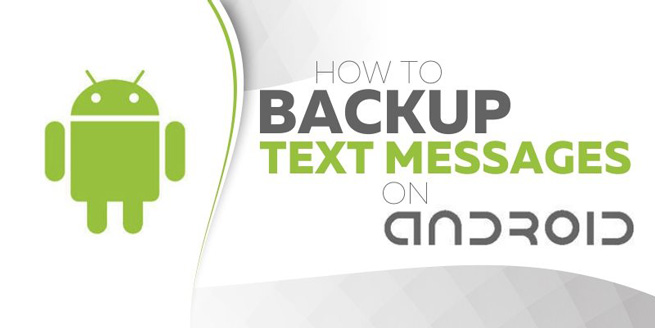
Muitos aplicativos de mensagens têm a capacidade interna de fazer backup e restaurar suas mensagens, mas isso nem sempre é o caso.
Infelizmente, o aplicativo SMS que vem com o sistema Android não tem recursos de backup.
Então, lamento informar que não há como fazer backup de suas mensagens de texto sem uma ferramenta de terceiros. Existem muitos aplicativos de backup do SMS na App Store. Vou te recomendar FoneLab Backup e restauração de dados do Android, Backup de SMS +, Backup e restauração de SMS.
Faça backup e restaure os dados do Android no seu computador com facilidade.
- Faça backup e restaure os dados do Android no seu computador com facilidade.
- Visualize os dados em detalhes antes de restaurar os dados dos backups.
- Faça backup e restaure os dados do telefone Android e do cartão SD seletivamente.
A primeira opção para backup de SMS é usar o FoneLab, porque:
- Com o software, você pode fazer backup de vários tipos de arquivos: mensagens, fotos, vídeos, áudios, contatos, documentos etc.
- Você é capaz de restaurar o arquivo de backup para o seu dispositivo Android sem perda de dados.
- Permitir que você faça backup de textos SMS com poucos cliques.
- É totalmente compatível com várias marcas Android: Samsung, HTC, Sony, Motorola, Huawei, LG e muito mais.
- Totalmente gratuito para a versão de avaliação.
Agora vamos ver como isso funciona.

Lista de guias
1. Como salvar mensagens de texto no computador
Primeiro Baixe e instale o software em seu computador com o link acima de acordo gratuitamente. Então faça o seguinte:
Passo 1Uma vez instalado com sucesso no seu computador, ele será aberto automaticamente. Você deve clicar em Backup e restauração de dados do Android seção para seguir em frente.

Passo 2Conecte seu dispositivo Android ao computador com um cabo USB. Se o software não reconhecer seu dispositivo, você pode trocar por outro cabo USB e tentar novamente. Nesta etapa, você deve habilitar o modo de depuração USB no dispositivo. Siga as instruções na tela para ativá-lo, caso ainda não o tenha feito.
Passo 3Permitir a depuração USB quando aparecer na tela do dispositivo. Toque OK.

Passo 4Depois que ele for conectado com sucesso, você poderá optar por fazer backup ou restaurar. Para fazer um backup seletivo, escolha Backup de dados do dispositivo.

Passo 5Agora você pode escolher o que quiser fazer backup. Marque a caixa antes Mensagens e clique Início.

Passo 6Escolha um local para salvar seus dados de backup e clique em OK para continuar.

Passo 7Mantenha seu dispositivo conectado durante o processo de backup.

Você terminou com isso. Quando você quiser restaurar as mensagens de backup em seu dispositivo, execute o software e escolha Restauração de dados do dispositivo. Então os passos são praticamente os mesmos com os passos acima. O software permite que você backup de contatos android para PC tão bem.
2. Use o SMS Backp + para fazer backup de mensagens
O aplicativo não só pode fazer backup de mensagens SMS, mas também MMS, registros de chamadas, desde que você tenha uma conta do Gmail.
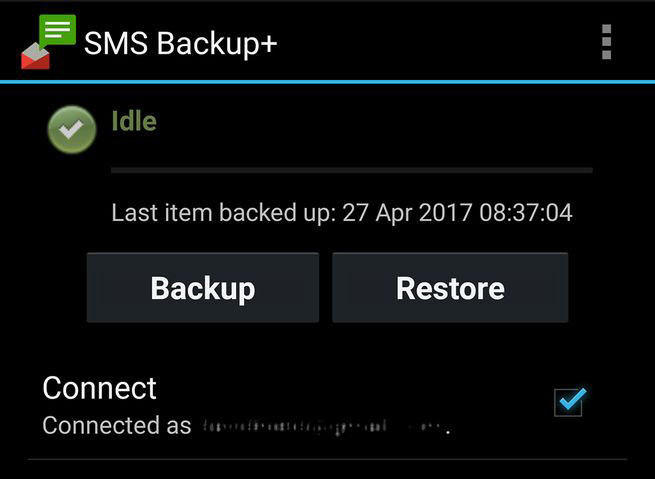
Quer saber como o Google SMS Backup funciona usando este aplicativo? Siga esses passos:
Passo 1Conecte-se à sua conta do Gmail que você preferir.
Passo 2Toque em Conecte-se Caixa de seleção.
Passo 3Escolha sua conta do Google
Passo 4Você tem permissão para fazer um backup completo de todas as mensagens atuais no seu dispositivo Android. Ou você pode simplesmente pular esta etapa para apenas a mensagem de backup recebida desse ponto em diante.
Usando o backup de SMS +, você pode escolher as mensagens para backup indo para Configurações avançadas - Configurações de backup.
Além disso, você também pode configurá-lo para configurações de backup automático.
Faça backup e restaure os dados do Android no seu computador com facilidade.
- Faça backup e restaure os dados do Android no seu computador com facilidade.
- Visualize os dados em detalhes antes de restaurar os dados dos backups.
- Faça backup e restaure os dados do telefone Android e do cartão SD seletivamente.
